Atom/7型ワイド液晶/660グラムで6万円切りのミニPC――「Viliv X70」に触れる:「Viliv S5」とはドコが違う!?(2/3 ページ)
大画面化で失ったものと得たもの
前ページの写真からも分かる通り、Viliv X70はキーボードがないとはいえ、液晶ディスプレイが大型化したことで、ボディサイズはViliv S5に比べてかなり大きくなっている。本体サイズは210(幅)×117(奥行き)×22.5(高さ)ミリ、重量は約660グラム(実測で687グラム)となっており、これは同等の基本スペックを備えたViliv S5 V-S5-32の本体サイズ154(幅)×84(奥行き)×24.4(高さ)ミリ、重量約394グラム(実測で389グラム)と比較して、見た目にも実際に持ってみても二回りくらい大きくなった印象だ。
また、バッテリー駆動時間は通常利用時で最大5.5時間、スタンバイ時で最大150時間とAtom搭載のミニPCとしてはなかなか優れた値だが、Viliv S5 V-S5-32の最大7時間、スタンバイ時で最大200時間という長時間駆動と比べてしまうと、少々部が悪い。

 背面の下方に横長のリチウムポリマーバッテリーを装備している(写真=左)。左がViliv X70、右がViliv S5のACアダプタ(写真=右)。Viliv X70のACアダプタは、突起部を除く実測でのサイズが47(幅)×49(奥行き)×93(高さ)ミリ、重量が197グラムだった。Viliv S5のACアダプタは実測でのサイズが43(幅)×46(奥行き)×82(高さ)ミリ、重量が168グラムとなっており、Viliv X70のほうが少し大きい
背面の下方に横長のリチウムポリマーバッテリーを装備している(写真=左)。左がViliv X70、右がViliv S5のACアダプタ(写真=右)。Viliv X70のACアダプタは、突起部を除く実測でのサイズが47(幅)×49(奥行き)×93(高さ)ミリ、重量が197グラムだった。Viliv S5のACアダプタは実測でのサイズが43(幅)×46(奥行き)×82(高さ)ミリ、重量が168グラムとなっており、Viliv X70のほうが少し大きいもっとも、ボディの大型化により追加された機能もある。左側面のSDメモリーカード(SDHC対応)スロットと、画面の右上にある130万画素WebカメラはViliv S5にはなかった装備だ。デジカメで撮影したデータのバックアップや、ビデオチャットの利用などで役立つだろう。
さらに、左側面のUSBミニBポートと別のPCのUSBポートを付属のUSBケーブルで接続すると、Viliv X70をUSB接続の外付けデータストレージとして扱える機能も用意している。USBケーブルで別のPCとつないだ場合には、2台のPCで自動的にユーティリティソフトの「EasySuite」が起動し、2台のフォルダ階層がエクスプローラ風のウィンドウに表示されるため、任意のフォルダやファイルを互いのウィンドウへドラッグ&ドロップすれば、データのコピーが手軽に行える。メインPCとのデータのやり取りに重宝しそうだ。


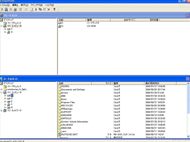 画面の右上に130万画素Webカメラを内蔵(写真=左)。別のPCにUSBで接続すると、Viliv X70を外付けのデータストレージとして利用できる(写真=中央)。USBでつないだ場合、Viliv X70と接続中のPCの両方でユーティリティソフト「EasySuite」が自動的に起動する(写真=右)。2つ縦に並んだウィンドウのうち、上のリモートホスト(Viliv X70)に向かって、ローカルホスト(接続中のPC)のフォルダやファイルをドラッグ&ドロップすれば、メインPCのデータを簡単に持ち出せる。もちろん、その逆も可能だ
画面の右上に130万画素Webカメラを内蔵(写真=左)。別のPCにUSBで接続すると、Viliv X70を外付けのデータストレージとして利用できる(写真=中央)。USBでつないだ場合、Viliv X70と接続中のPCの両方でユーティリティソフト「EasySuite」が自動的に起動する(写真=右)。2つ縦に並んだウィンドウのうち、上のリモートホスト(Viliv X70)に向かって、ローカルホスト(接続中のPC)のフォルダやファイルをドラッグ&ドロップすれば、メインPCのデータを簡単に持ち出せる。もちろん、その逆も可能だそのほか、インタフェース類はUSB 2.0×1、ビデオ出力(接続ケーブルは別売)、ヘッドフォン、内蔵マイク、内蔵ステレオスピーカーを用意。通信機能はIEEE802.11b/gの無線LAN、Bluetooth 2.0+EDR、GPS(SiRF StarIII)を内蔵する。
なお、これらの端子やスロットは、ボディの側面から一段くぼんだ場所にあり、しかもボディの上方に近い位置に搭載されているため、本体を両手で持った際にケーブル類が干渉しにくい。これはViliv S5からの改善点だ。
タッチパネルをフォローする操作ボタン
Viliv S5と同様、タッチパネルを使わずに基本操作が行える十字キーとボタンも備えている。十字キーでメニューやカーソルの移動(MEMUボタンの長押しでマウスポインターの移動モードに切り替え可能)、十字キー自体を押すと決定、「MENU」ボタンでWindowsのスタートメニュー表示、「A」ボタンでマウスの左クリック、「B」ボタンで右クリック、「キーボード」ボタンでソフトキーボードのオン/オフを行う仕組みだ。MENUボタンとA/Bボタンの同時押しで輝度が調整できる。
そのほか、「Fn」ボタンと「C」ボタンが設けられている。FnボタンはF10キーとして機能し、A/Bボタンとの同時押しで音量調整が可能だ(Viliv S5にあったボリュームボタンはなくなった)。Cボタンは十字キーと組み合わせることで画面表示の回転や、ソフトウェアキーボード利用時ではCtrl+Altの同時押しとして利用できる(製品版ではユーザー定義ボタンして使えるようだ)。

 画面をかこむように十字キーと各種ボタンが配置されている(写真=左)。ボタンは押すと数秒間点灯するので、暗所でも操作しやすい。背面にはステレオスピーカーのスリットや、バッテリーパック、オプションのレザーケースや車載キットを取り付けるためのマウント穴がある(写真=右)。今回入手した試作機は、動作中に背面に耳を近づけると、スピーカーのスリット周辺からサーというノイズ音がかすかに鳴っていたが、ファンレス設計のSSD搭載モデルなので、静音性は非常に高い
画面をかこむように十字キーと各種ボタンが配置されている(写真=左)。ボタンは押すと数秒間点灯するので、暗所でも操作しやすい。背面にはステレオスピーカーのスリットや、バッテリーパック、オプションのレザーケースや車載キットを取り付けるためのマウント穴がある(写真=右)。今回入手した試作機は、動作中に背面に耳を近づけると、スピーカーのスリット周辺からサーというノイズ音がかすかに鳴っていたが、ファンレス設計のSSD搭載モデルなので、静音性は非常に高い※記事初出時、冷却ファンを内蔵しているとの記述がありましたが、実際はファンを内蔵していません。おわびして訂正させていただきます(2009年8月23日20時)。
Copyright © ITmedia, Inc. All Rights Reserved.
アクセストップ10
- 「Appleは悪。Googleは開発者を理解している味方」というEpic GamesのスウィーニーCEOが歓迎する未来は本当にバラ色なのか (2025年12月05日)
- バッファローのWi-Fi 7ルーター「AirStation WSR6500BE6P」を試す 2.5Gbps対応で約2万円 コスパの良さが光る (2025年12月05日)
- さようなら「Crucial」――Micronがコンシューマー向け製品事業から撤退 販売は2026年2月まで継続 (2025年12月04日)
- 「ASUS Dual GeForce RTX 5070」がタイムセールで8万1627円に (2025年12月04日)
- 6万円台でSnapdragon G3 Gen 3搭載 AYANEO新ブランドのAndroidゲーム機「KONKR Pocket FIT」はスマホの代わりになる? (2025年12月04日)
- サンワ、壁に穴を開けずにLANケーブルを延長できる隙間配線用の延長LANケーブル (2025年12月04日)
- ソニーの85型4Kテレビ「ブラビア KJ-85X80L」が41%オフ(24万8000円)で買えてしまうセール中 (2025年12月03日)
- 100Wソーラーと大容量ポータブル電源のセット「Jackery Solar Generator 1000 New」が半額セールで約7.7万に (2025年12月04日)
- 64GB構成すら“絶望”が近づく中で、CUDIMMの人気が再上昇 (2025年11月29日)
- 約6.8万円の新ARグラス「XREAL 1S」登場 “Switch 2”もつながる専用アクセサリー「Neo」も (2025年12月03日)